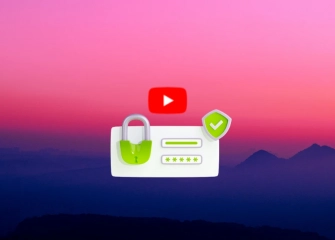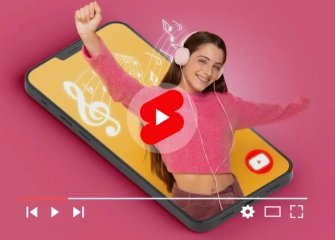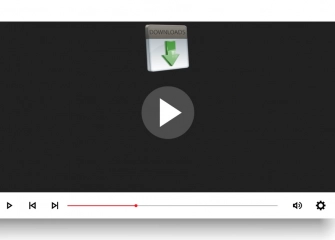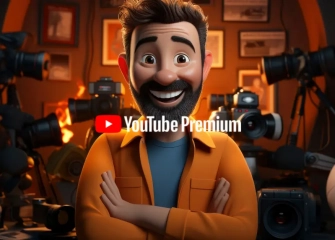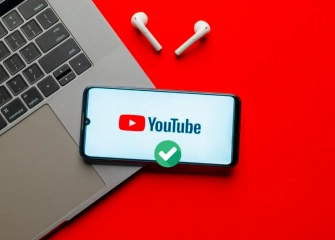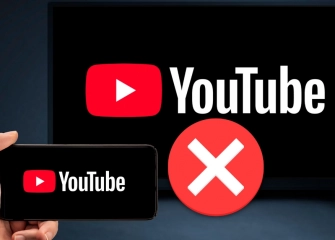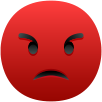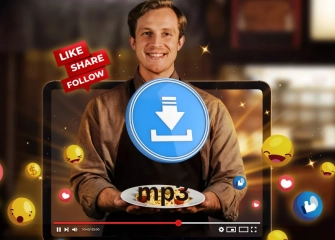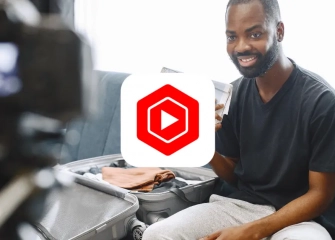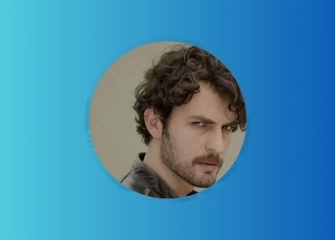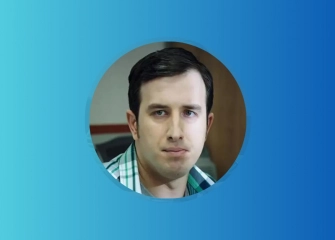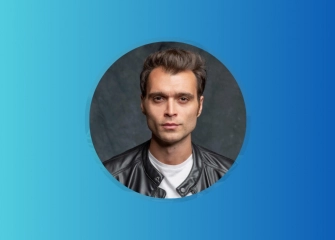Youtube Playlist İndirme
Youtube Playlist İndirme
Hayatımızda uzun yıllardır var olan ve yüklediği milyonlarca video ile popüler bir video platformu olan YouTube'da yer alan videoları yüklemenin birkaç farklı yolu vardır. YouTube playlist indirme işlemi için, PC kullanıcıları için 4K Video Downloader adlı bir YouTube oynatma listesi indiricisi kullanmaları önerilir.
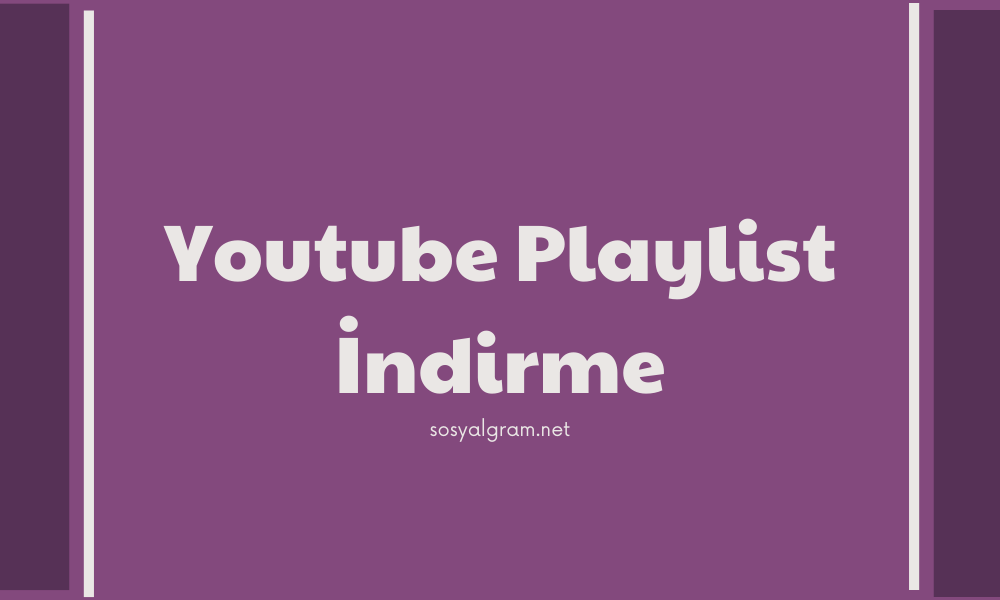
Üçüncü taraf yazılımları kullanmanın nedeni, YouTube videolarını indirmenin standart videoları indirmekten biraz daha zahmetli - analitik olmasıdır. Program büyük ve kullanımı kolay değildir.
Youtube Playlist Nasıl İndirilir?
Youtube’da yer alan playlistlerden herhangi birini indirmeniz oldukça kolaydır. Aşağıda Youtube için playlist indirme adımları kısaca anlatılmıştır:
- Öncelikle 4K video downloader programını indirin ve kurulumu tamamlayın.
- İstediğiniz herhangi bir web tarayıcısından YouTube'u açın.
- İndirmek istediğiniz çalma listesini açın.
- Adres çubuğundaki bağlantıyı kopyalayın.
- 4K video indirme programını açın.
- Bağlantıyı Yapıştır düğmesini tıklayın.
- Oynatma Listesini İndir Düğmesine tıklayın.
- Program bağlantıyı otomatik olarak algılayacak ve analiz sürecini başlatacaktır.
- İndirmek istediğiniz videoların formatını ve görüntü kalitesini belirtin.
- İndir düğmesini tıklayın.
- YouTube oynatma listesi indirme işlemi tamamlanır.
4K Video Downloader ile günde 30 video indirme hakkına sahipsiniz. Yeniden yüklemek isterseniz, prosedürü tekrar uygulamak için yukarıdaki adımları takip edebilirsiniz.
Telefondan Youtube Playlist Nasıl İndirilir?
Favori müziğinizi telefonunuza indirirken sorun yaşıyorsanız, YouTube oynatma listesi olarak toplu olarak indirmek çok daha iyi bir fikirdir. Artık YouTube oynatma listelerini indirebilirsiniz ve mevcut hizmetler bu harika özelliği ücretsiz olarak sunar. Tek yapmanız gereken zamandan tasarruf ederek aşağıdaki basit adımları izlemek ve YouTube hesabınızda oluşturduğunuz YouTube oynatma listesiyle en sevdiğiniz şarkıları anında telefonunuza aktarmak. Aşağıda bu adımlar anlatılmıştır:
- YouTube oynatma listesini indirmeden önce, önce bir YouTube oynatma listesi oluşurmak gerekir.
- Google Play üzerinden Video MP3 Converter adlı uygulama indirilmelidir. Bu uygulamayla ilgili herhangi bir işlem yapılmayacak. Yalnızca kısa vadede kullanılacak uygulamada ek bir araç görevi görecek, bu yüzden buna ihtiyacınız var.
- Bir sonraki adımda ana uygulama olan 'Tube Mate” uygulaması indirilip kurulmalıdır.
- Vakit kaybetmeden uygulamaya ve YouTube'a girilmelidir. Ardından, isim verilen YouTube playlist başlığı arama kısmına yazılmalıdır. Ancak, YouTube bu oynatma listesini hemen listelemediği için aramalarda görünmeyecektir. Bu yüzden kişisel hesaba giriş yaparak oynatma listesi bulunabilir.
- YouTube oynatma listesine gelindiğinde, uygulamanın üst kısmında yeşil indirme butonunu görünür ve üzerine tıklanmalıdır.
- Buradan MP3 formatı seçilmelidir ve İndir tıklanmalıdır. ( Bir uyarı verirse, MP3 düğmesi seçilmelidir. )
- Uygulama, daha sonra isterseniz video başlıklarını değiştirme avantajını sağlar. Eğer isim değiştirmek isterseniz kabul edebilirsiniz; fakat bu işi uzatacaktır. Bu işlem de bittikten sonra durum çubuğunda artık tüm şarkıların sürekli olarak indirildiği görülebilir.
Youtube’da Playlist Nasıl Oluşturulur?
Oynatma listeleri ile bir dizi videoya tek bir yerden kolayca erişebilirsiniz. Örneğin, tüm favori müzik videolarınızdan veya spor kliplerinizden bir oynatma listesi oluşturabilir ve bunları birlikte izleyebilirsiniz. Aşağıda Youtube plasylist oluşturma adımları anlatılmıştır:
- Youtube ana sayfasında isminize tıklayın.
- Açılan pencerede "Video Yöneticisi"ni tıklayın.
- Açılan sayfada, sol menüden "Çalma Listeleri"ni tıklayın.
- Tıkladıktan sonra, sağ üstte adınızla birlikte "Yeni Oynatma Listesi"ni tıklayın.
- Oynatma listesine istediğiniz adı verin ve Video Ekle bölümüne gidin.
- İstediğimiz videoların URL'lerini girip sağdaki "Ekle" butonuna tıklayıp videoyu ekleyin.
- URL'ye eklemek istediğiniz başka bir şarkıyı girersiniz ve ikinci şarkıyı aynı şekilde ekleyebilirsiniz.
- İstediğiniz diğer videoları da ekleyebilir ve istediğiniz gibi dinleyebilirsiniz.
Youtube playlist indirme işlemi de bu plasylist oluşturma işleminden sonra gerçekleştirilebilir.
Mobil Cihazlardan Yotube’da Playlist Nasıl Oluşturulur?
Bir oynatma listesi oluşturma adımları Android, iPhone ve iPad'de Youtube web ile aynıdır. Telefondan Youtube playlist oluşturma işlemi için önce videoyu açın ve ardından altındaki "Kaydet" düğmesini tıklayın. Varsayılan olarak, Youtube bu videoyu yakın zamanda oluşturduğunuz oynatma listesine veya başka bir oynatma listesine ekler. Listeniz yoksa bu video daha sonra izle listesine eklenecektir.
- Bu sırada ekranın alt kısmında bir uyarı görünecektir. Bunun yerine yeni bir oynatma listesine eklemek istiyorsanız, düzenlemek için "Düzenle" düğmesini tıklayın.
- Videoyu Kaydet seçenek menüsünde, sağ üstteki "Yeni Oynatma Listesi" düğmesini tıklayın.
- Oynatma listeniz için bir isim girin ve bu listenin gizlilik düzeyini herkese açık, liste dışı veya özel olarak ayarlayın. Seçiminizi kaydetmek için "Oluştur"u tıklayın.
- Video kaydedildikten sonra yeni oynatma listenize eklenecektir.
- Alt menüden Kitaplık sekmesini seçerek bunu birçok video için kolay bir şekilde yapabilirsiniz. Oradan, "Yeni Oynatma Listesi" düğmesini tıklayın.
- Son izlenen videoların listesi burada görünür. Eklemek istediğiniz videonun üzerine veya videoların yanındaki onay kutusuna ve "İleri" düğmesini tıklayın.
- Yeni çalma listenizi yeniden adlandırmak için seçenekler görünecektir. Bir ad girin ve uygun veri koruma seviyelerini (genel, kayıtsız veya özel) ayarlayın. Ardından oynatma listesini kaydetmek için Oluştur'u tıklayın.
- Videoyu oynatırken veya Youtube kitaplığınızdan bir oynatma listesi oluşturmak isteseniz bile listeniz kitaplıkta görünecektir.
Playliste Video Nasıl Eklenir ve Kaldırılır?
Youtube videosunun altındaki "Kaydet" i tıkladığınızda, oluşturduğunuz veya abone olduğunuz oynatma listelerinin bir listesi açılır. Henüz bir oynatma listesi oluşturmadıysanız veya abone olmadıysanız, yalnızca "Daha Sonra İzle" oynatma listesine ve "Yeni bir oynatma listesi oluştur" seçenekleri görünür.
Bununla birlikte, bir oynatma listeniz varsa, sizin veya oynatma listesinin yaratıcısının adı ile, "Daha Sonra İzle" oynatma listesinin altında yer alır. Playliste video ekleme için yanındaki onay kutusunu tıklayabilirsiniz. Video eklendikten sonra, onay kutusu maviye döner. Listeden bir videoyu kaldırmak için, onay kutusuna iki kez tıklamanız gerekir.
İş bittiğinde, menüyü kapatmak için sağ üstteki X düğmesini tıklayın. Youtube, tercihlerinize göre videoları oynatma listesinden kaldırır veya kaydeder.
Mobil Cihazlardan Yotube Playliste Video Nasıl Eklenir ve Kaldırılır?
Android, iPhone ve iPad kullanıcıları, videonun altındaki "Kaydet" i tıkladığında var olan oynatma listesi seçenekler açılacaktır. Video zaten listeye kaydedilmişse, "Kaydedildi" ifadesi görünür. Videoyu oynatma listenize kaydetmek istiyorsanız, oynatma listesi adıyla birlikte onay kutusunu işaretlemelisiniz.
Playliste yeni bir video eklendiğinde, ortada beyaz bir işaret olacak şekilde onay kutusu maviye döner. Youtube playlistten video kaldırma işlemi için, tekrar onay kutusunu işaretlemelisiniz. Bittiğinde, kaydedip menüden çıkmak için 'Bitti'yi tıklamalısınız.
Youtube Playlist Ayarları Nasıl Yapılır?
Youtube'u web tarayıcınız üzerinden kullanıyorsanız, çalma listelerine erişmek için sol menüdeki "Kitaplık"ı tıklayın. Oynatma listeleri, aynı menüde "Daha Sonra İzle" ve diğer oynatma listelerinin altında da görünür.
Düzenlemek veya oynatmak istediğiniz listeyi görüntülemek için oynatma listesi adına tıklayın. Oynatma listesindeki videoları oynatmaya başlamak için tek bir video küçük resmine tıklayın. İlk videoyu oynatmaya başlamak için 'Tümünü Oynat'ı seçin.
- Playlist gizlilik seviyesini değiştirmek istiyorsanız, Oynatma Listesi adının altındaki Gizlilik Menüsüne tıklayın. Genel, özel veya liste dışı seçenekler arasından seçim yapabilirsiniz. Değişiklikleriniz otomatik olarak uygulanır.
- Playlistinizin adını veya açıklamasını değiştirmek isterseniz, bu bölümlerin yanındaki "kalem" simgesine tıklayın.
- Diğer kullanıcıların oluşturduğunuz listeye video eklemesine izin vermek istiyorsanız, üç noktalı menü görüntüsünü seçin ve ardından "Ortak Çalışma" seçeneğini tıklayın. "Ortak Çalışma" menüsünde, "Ortak çalışanlar bu oyunlara video ekleyebilir" seçeneğinin yanındaki kaydırıcıyı seçin ve onaylamak için "Bitir"i tıklayın.
- Oynatma listenizi tamamen silmek için, üç noktalı menüyü tıklayın, ardından "Oynatma Listesini Sil" seçeneğini seçin. YouTube, burada seçiminizi onaylamanızı isteyecektir. Bunu yapmak için "Kaldır"ı tıklayın. Onayınızdan sonra YouTube'daki oynatma listesi silinir. Ancak, bu yalnızca oynatma listesini silecektir. Listenize eklediğiniz diğer kanallardan videolar gibi, ayrı olarak yüklenen tüm videolar hesabınızda saklanacaktır.
- Youtube playlist indirme işlemi için bu playlistlerin linkleri gerekecektir.